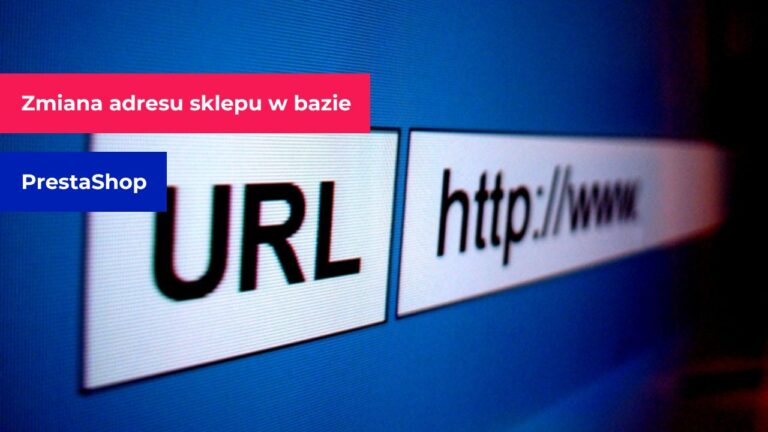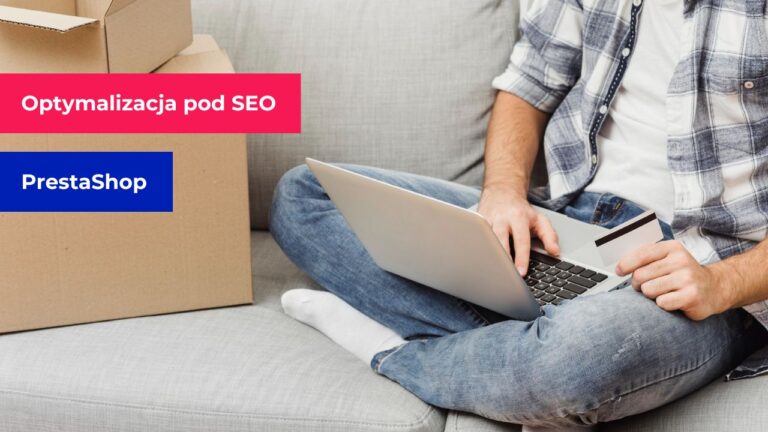LH.pl · Dział pomocy

Zmiana adresu strony jest jedną z najczęściej wykonywanych operacji przez webdeveloperów lub po prostu osoby, które chcą aby zawartość konkretnej strony www wyświetlała się pod innym adresem. W przypadku PrestaShop, do zmiany adresu strony może dojść chociażby wtedy, gdy przenosisz stronę z wersji deweloperskiej na hosting PrestaShop. W takiej sytuacji musisz zaktualizować adresy wersji testowej strony na adres domeny, pod którą sklep będzie dostępny publicznie. To oczywiście tylko jeden z przykładów – do zmiany adresu strony może dojść także wtedy, gdy zdecydujesz się zmienić domenę już publicznie dostępnego sklepu.
Bez względu na to, z jakiego powodu dokonujesz zmiany warto się upewnić, że posiadasz kopię zapasową strony. Na serwerach w LH.pl backup wykonujemy codziennie w nocy i przechowujemy przez 30 dni. Poniżej pokażę Ci, Jak zmienić adres strony (domenę) w panelu PrestaShop.
Dodanie domeny do serwera
Na początku należy dodać nową domenę do serwera. Zaloguj się do swojego panelu klienta w LH.pl. Przejdź do zakładki Serwery —> Strony www, a następnie kliknij przycisk Dodaj. Zwróć uwagę, aby nakierować nową domenę na taki sam katalog z plikami strony, na który kieruje dotychczasowa domena. Zweryfikujesz to w zakładce Strony www.
Zobacz, jak przekierować domenę na katalog.
UWAGA! Jeśli dopiero zakupiłeś domenę w LH.pl to wystarczy, że w zakładce domeny po kliknięciu w Opcje —> Konfiguruj ustawisz jej status na Obsługiwana przez mój serwer domyślny.
Natomiast jeżeli domenę posiadasz u innego operatora to upewnij, że została ona wydelegowana na serwery LH.pl za pomocą rekordu A (IP serwera) lub głównych adresów DNS.
Zmiana adresu strony bezpośrednio w ustawieniach PrestaShop
Gdy nowa domena zostanie dodana do serwera, to teraz zaloguj się do kokpitu zarządzania swoją stroną w PrestaShop. Po zalogowaniu przejdź do zakładki Konfiguracja —> Preferencje —> Ruch. Teraz zobaczysz okno o nazwie Ustaw URL sklepu.
Zarówno w sekcji Domena sklepu, jak również Domena SSL ustaw docelowy adres strony internetowej, czyli adres nowej domeny, na którą chcesz dokonać zmiany.
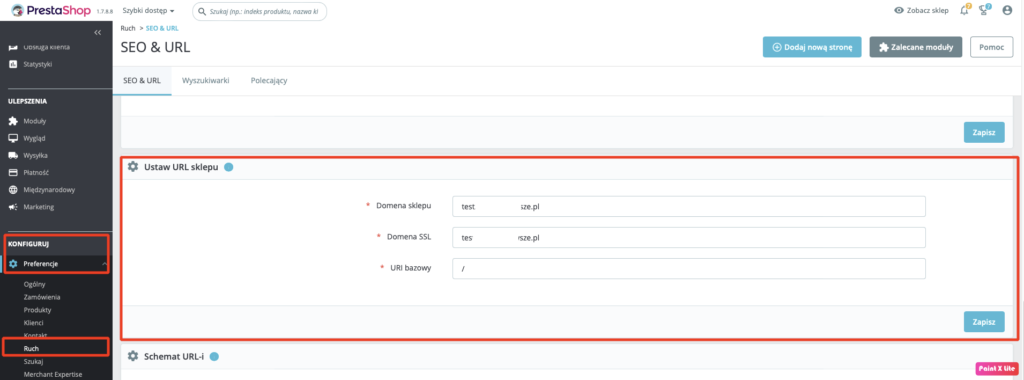
PAMIĘTAJ! Czasami dochodzi do sytuacji, kiedy po wprowadzeniu takiej zmiany PrestaShop może nadal zapamiętywać stary adres. Aby naprawić ten błąd przejdź do zakładki Konfiguracja —> Zaawansowane —> Wydajność.
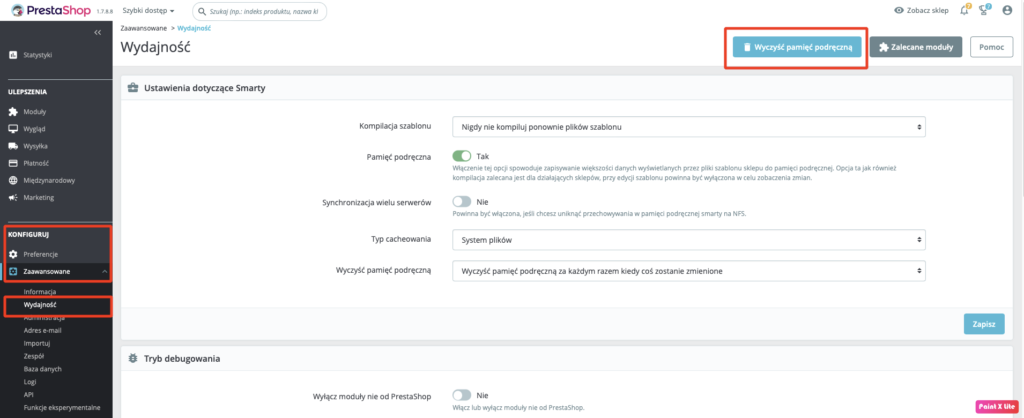
Kliknij Wyczyść pamięć podręczną, co powinno rozwiązać problem.
Na samym końcu warto stworzyć przekierowanie 301 w pliku .htaccess, które przy próbie wejścia w dowolny artykuł ze starego linku przekieruje użytkownika pod nowy link i poinformuje roboty Google, że strona jest dostępna pod nowym adresem.
To wszystko, teraz wiesz jak zmienić adres strony (domenę) w panelu PrestaShop. Wystarczy zalogować się do kokpitu strony i wykonać kilka powyższych kroków, aby zawartość strony wyświetlała się pod nowym adresem.
Przeczytaj także:
- Biała strona w PrestaShop. Jak to naprawić?
- Jak wybrać wykonawcę sklepu internetowego PrestaShop
- Jak włączyć SSL w PrestaShop i wyeliminować zawartość mieszaną
- Jak skonfigurować newsletter Mailchimp w PrestaShop
- Jak zoptymalizować PrestaShop do celów SEO?